2024 ના ટોચના 5 સૌથી આકર્ષક ફિશબોન ડાયાગ્રામ મેકર્સ
શું તમે કોઈ દૃશ્ય અથવા કેસ રજૂ કરવા માટે વધુ સર્જનાત્મક રીત શોધી રહ્યાં છો? તે જૂના અને સીધા આકૃતિઓથી છૂટકારો મેળવો અને ફિશબોનનો ઉપયોગ કરવાનું શરૂ કરો. તમે વિચારતા હશો કે આ ગ્રાફિક ડિઝાઇન કેવી રીતે કરવી, અને તમે આ પોસ્ટ પર ઝુકાવ કરી શકો છો. તેની સાથે, ખૂબ આગ્રહણીય પર એક નજર નાખો ફિશબોન ડાયાગ્રામ ઉત્પાદકો અને જુઓ કે કયું સાધન તમને તમારો ભાર હળવો કરવામાં મદદ કરશે.
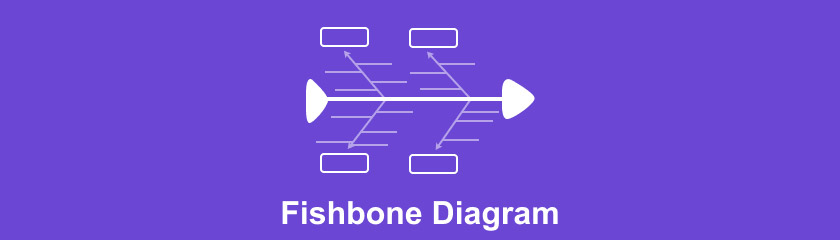
- ભાગ 1. ફિશબોન ડાયાગ્રામ શું છે?
- ભાગ 2. ટોચના 5 સૌથી અનુકૂળ ફિશબોન ડાયાગ્રામ મેકર્સ
- ભાગ 3. ફિશબોન ડાયાગ્રામનો ઉપયોગ કેવી રીતે થાય છે?
- ભાગ 4. ફિશબોન ડાયાગ્રામ વિશે વારંવાર પૂછાતા પ્રશ્નો
ભાગ 1. ફિશબોન ડાયાગ્રામ શું છે
કારણ અને અસરનું મૂલ્યાંકન કરતી વખતે, ફિશબોન ડાયાગ્રામ, જે મંથન અને મનના નકશાને જોડે છે, સામાન્ય રીતે મૂળ કારણ વિશ્લેષણ માટે વપરાય છે. તદુપરાંત, ફિશબોન ડાયાગ્રામ એ એક દ્રશ્ય મૂળ કારણ વિશ્લેષણ પદ્ધતિ છે જે આ પ્રક્રિયામાં મદદ કરે છે. આ પદ્ધતિનો ઉપયોગ કરવા માટે, તમે સમસ્યાના નિરાકરણ માટે ઉપયોગી માળખામાં સમસ્યાના સંભવિત કારણોને સમજાવી અને ગોઠવી શકો છો.
તદુપરાંત, ફિશબોન ડાયાગ્રામ એ છે જ્યાં તમે તમારી કોઈપણ સમસ્યાને હલ કરી શકો છો. તમે માઇન્ડ મેપિંગ ટૂલનો ઉપયોગ કરીને સરળ સુવિધાઓ સાથે એક સરળ ચાર્ટ બનાવી શકો છો. આ લેખમાં, અમે ફિશબોન ડાયાગ્રામ કેવી રીતે કામ કરે છે તેની મૂળભૂત બાબતો તેમજ તમારી સુવિધામાં તેનો ઉપયોગ કેવી રીતે કરવો તેના કેટલાક ઉદાહરણો પર જઈશું.
ભાગ 2. ટોચના 5 ફિશબોન ડાયાગ્રામ મેકર્સ
1) MindOnMap
MindOnMap સંસ્થા જાળવવામાં અથવા સમસ્યા હલ કરવામાં તમારી સહાય કરવા માટે, ફિશબોન ડાયાગ્રામ જેવા દ્રશ્ય રસના નમૂનાઓ પ્રદાન કરી શકે છે. તમે તમારી જરૂરિયાતોને આધારે તમારી વ્યૂહાત્મક પહેલ પસંદ કરી શકો છો, અને તમે જટિલ માળખું સમજવામાં તમારી સહાય માટે તમારા નમૂનાઓમાં અક્ષરો ઉમેરી શકો છો.
સુરક્ષિત ડાઉનલોડ
સુરક્ષિત ડાઉનલોડ
શ્રેષ્ઠ માઇન્ડ મેપિંગ ટૂલ સાથે ફિશબોન ડાયાગ્રામ બનાવવાની મૂળભૂત બાબતો અહીં છે.
પૃષ્ઠની મુલાકાત લો
તમે પ્રારંભ કરો તે પહેલાં, તમારે પ્રથમ મુલાકાત લઈને પ્રોગ્રામ મેળવવો આવશ્યક છે MindOnMapની સત્તાવાર વેબસાઇટ.
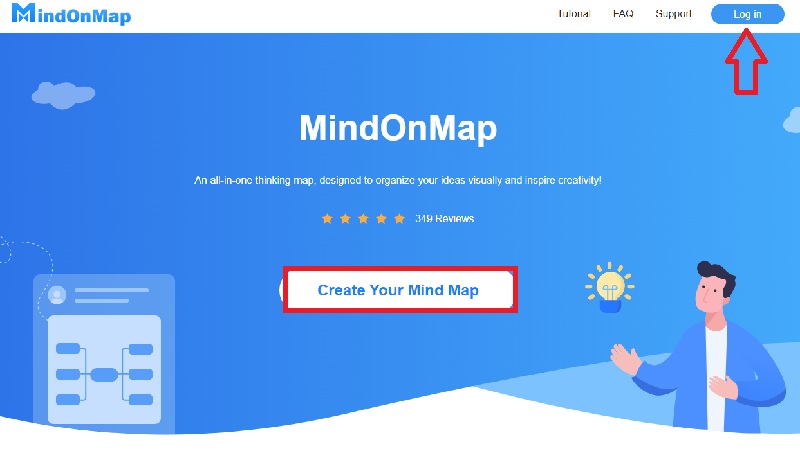
એક ખાતુ બનાવો
ચાલુ રાખવા માટે, "તમારો માઇન્ડ મેપ બનાવો" પર ક્લિક કરો અને તમારો વેરિફિકેશન કોડ મેળવવા માટે તમારું ઈમેલ એડ્રેસ દાખલ કરો.
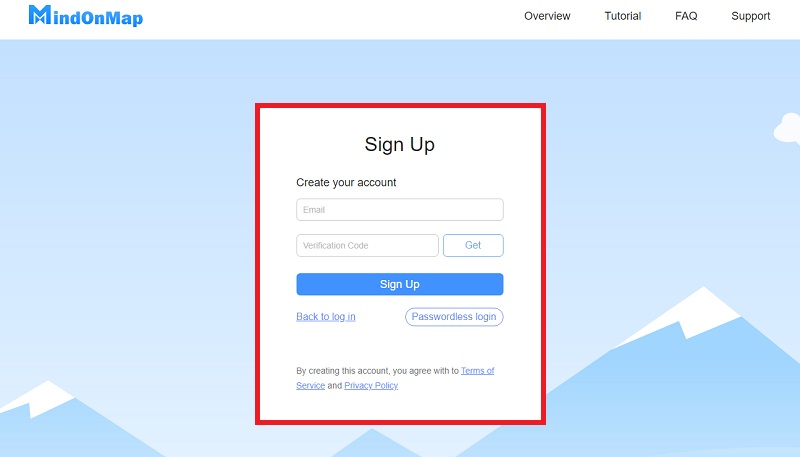
ફિશબોન બટન પસંદ કરો
તમે એકાઉન્ટ બનાવી લો તે પછી, ફિશબોન ડાયાગ્રામ બનાવવાનું શરૂ કરવા માટે ફિશબોન બટન પર ક્લિક કરો.
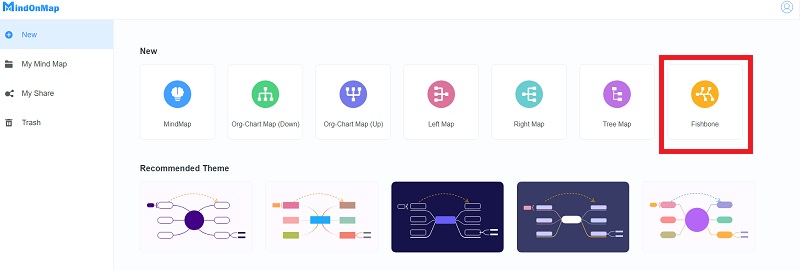
ફિશબોન ડાયાગ્રામ બનાવવાથી પ્રારંભ કરો
તમારા ફિશબોન ડાયાગ્રામ બનાવવાનું શરૂ કરો. તમારા નમૂનાઓને વધુ ચોક્કસ અને લવચીક બનાવવા માટે, જરૂર મુજબ નોડ્સ અને ફ્રી નોડ્સ ઉમેરવા માટે ક્લિક કરો. વધુમાં, તમે ઉપયોગ કરવા માંગો છો તે ભલામણ કરેલ થીમ્સ, શૈલીઓ અને ચિહ્નો પસંદ કરો.
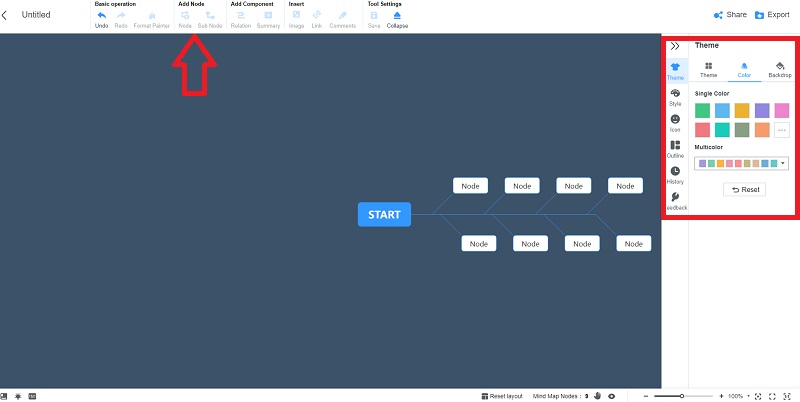
તમારા નમૂનાઓ શેર કરો અને નિકાસ કરો
અને અંતે, તમે તમારા નમૂનાઓને ઈમેજીસ, ઓફિસ ડોક્યુમેન્ટ્સ, પીડીએફ અને અન્ય ફોર્મેટમાં નિકાસ કરી શકો છો અને તેને અન્ય લોકો સાથે શેર કરી શકો છો.
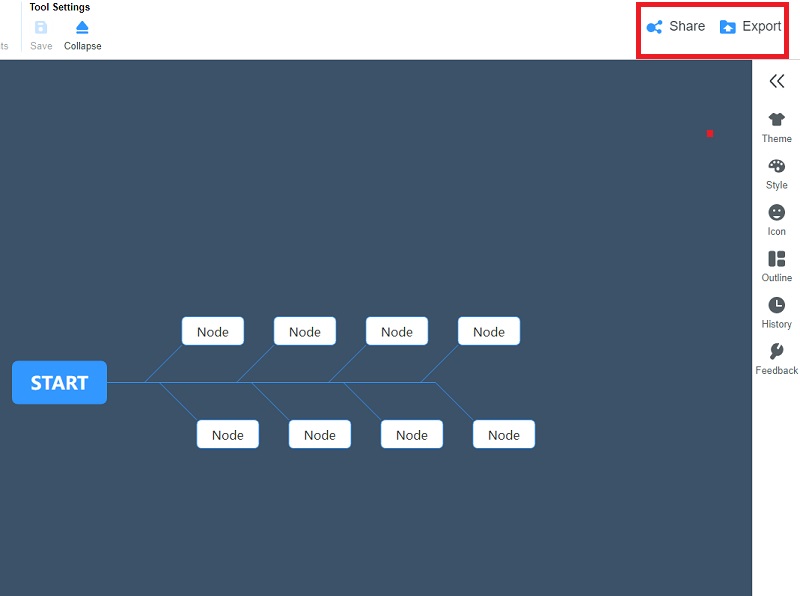
2) માઈક્રોસોફ્ટ પાવરપોઈન્ટ
માઈક્રોસોફ્ટ પાવરપોઈન્ટ એ ઉપયોગમાં સરળ સોફ્ટવેરમાંથી એક છે જ્યારે તે માઇન્ડ મેપિંગની વાત આવે છે. ટેમ્પલેટ બનાવવા માટે વાપરવા માટે ફિશબોન ડાયાગ્રામ ઉપલબ્ધ છે. આ સૉફ્ટવેરને તમારી સર્જનાત્મકતાને મુક્ત કરવાની મંજૂરી આપો. આ માર્ગદર્શિકા તમને બતાવશે કે કેવી રીતે કરવું બનાવો ફિશબોન ડાયાગ્રામ PowerPoint માં ટેમ્પલેટ.
શેપ લાઇબ્રેરી શોધો
લાઇબ્રેરીમાંથી આકાર અથવા રેખા પસંદ કરો, પછી તેને તમારી બાજુ પર દોરવા માટે તમારા માઉસ પોઇન્ટરને ખેંચો.
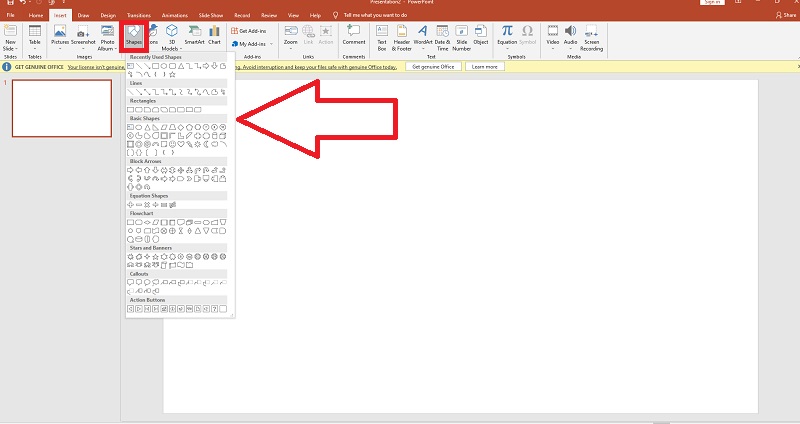
કોઈપણ રેખાઓ ઉમેરો
ઇન્સર્ટ ટેબ પર બ્રાઉઝ કરો અને આકાર પસંદ કરો, પછી ફોર્મેટ ટેબ પર, આકાર ગેલેરીમાંથી રેખાઓ પસંદ કરો અને ડાયાગ્રામમાં વધારાની રેખાઓ ઉમેરો.
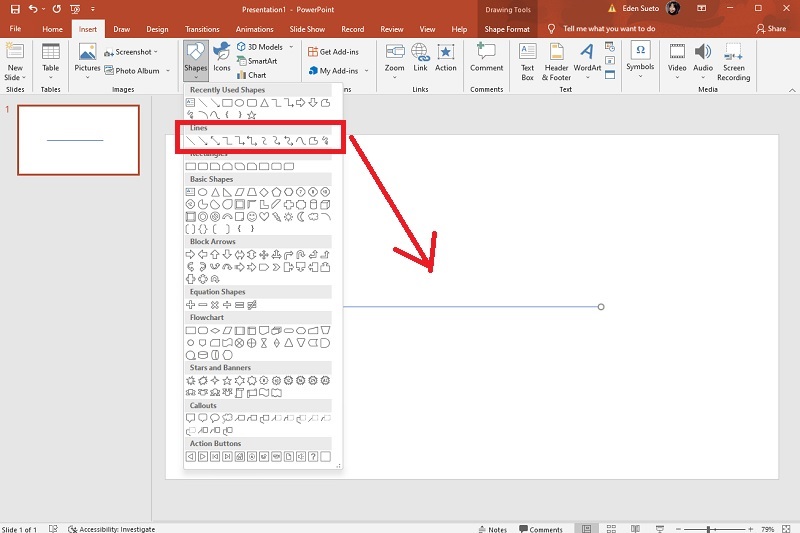
તમારું ફિશબોન ડાયાગ્રામ બનાવો
તમે લીટીઓ ઉમેર્યા પછી, તમારી ફિશબોન ડાયાગ્રામ બનાવવાનું શરૂ કરો અને તેને પ્રસ્તુત કરો.
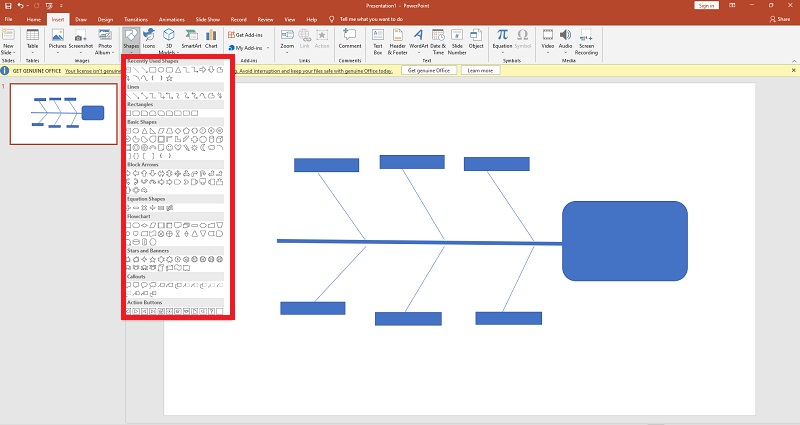
ટેક્સ્ટ ઉમેરો
પાવરપોઈન્ટમાં તીરો અને અન્ય આકારોમાં ટેક્સ્ટ ઉમેરવું સહેલું છે - ડબલ ક્લિક કરો અને ટાઇપ કરવાનું શરૂ કરો. હાલના ટેક્સ્ટને સંપાદિત કરવા માટે તે જ કરો. સંપાદકની ટોચ પર ટૂલબાર તમને સરળતાથી ફોન્ટ, ટેક્સ્ટનું કદ અને રંગ અને ઘણું બધું બદલવાની મંજૂરી આપે છે.
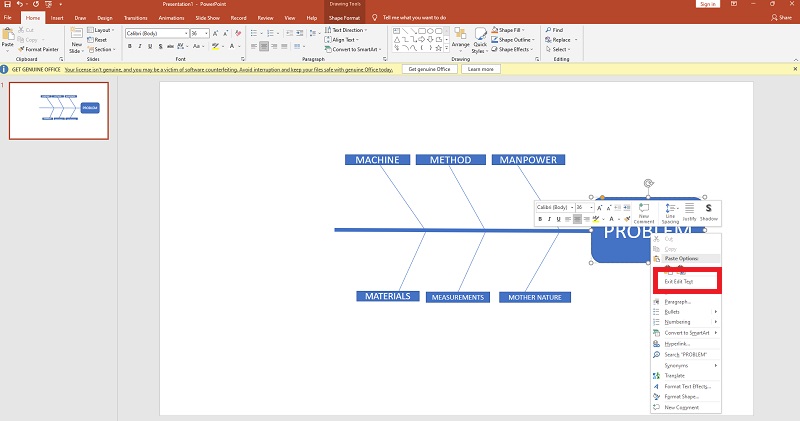
તમારા ડાયાગ્રામને ફોર્મેટ અને લેઆઉટ કરો
આકારનો ભરો રંગ, અસ્પષ્ટતા અથવા અન્ય શૈલીયુક્ત પાસાઓ બદલવા માટે તેના પર ડબલ-ક્લિક કરો. આ આકાર ફોર્મેટિંગ વિભાગ લાવશે. સંપાદિત કરવાના ગુણાંકને પસંદ કરવા માટે તમે આકાર પર દબાવો ત્યારે Shift પકડી રાખો. તમારા આકૃતિના દ્રશ્ય ઘટકોને સંશોધિત કરો જ્યાં સુધી તમે તેના દેખાવથી ખુશ ન થાઓ. જ્યારે તમે પૂર્ણ કરી લો, ત્યારે તમે તમારા પૂર્ણ થયેલ ફિશબોન ડાયાગ્રામને સાચવી શકો છો.
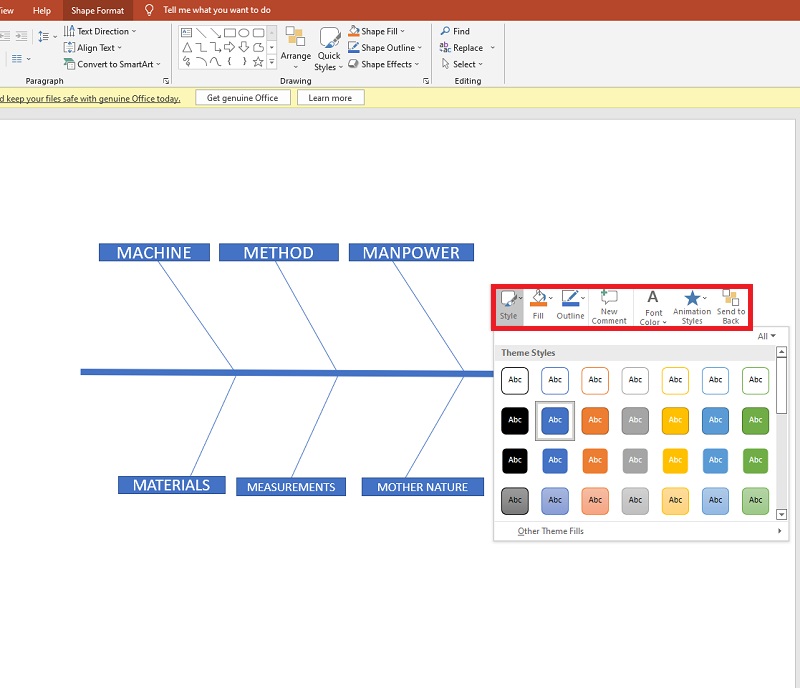
3) માઇક્રોસોફ્ટ એક્સેલ
ફિશબોન ડાયાગ્રામ એ બધી સમસ્યાઓ અને કારણોનું વર્ણન કરે છે જે સિસ્ટમ અથવા તમારા કાર્યને અસર કરી શકે છે. સામાન્ય રીતે, અસર એક સમસ્યા છે; એન્ટરપ્રાઇઝ મેનેજરોને સમસ્યાને રોકવાના પ્રયાસમાં મદદ કરવા માટે કારણો રેકોર્ડ કરવામાં આવે છે અને ઉકેલવામાં આવે છે. કારણ કે તે ફિશબોન જેવો આકાર ધરાવે છે, આ ફિશબોન ડાયાગ્રામ એક્સેલ એક છે.
આ ટ્યુટોરીયલ તમને બતાવશે કે કેવી રીતે કરવું Excel માં ફિશબોન ડાયાગ્રામ બનાવો.
ગ્રિડલાઇન્સ દૂર કરો
તમે વર્કશીટમાં ફિશબોન સ્ટ્રક્ચર બનાવવાનું શરૂ કરો તે પહેલાં, તેને સંપૂર્ણપણે ખાલી ડ્રોઇંગ દસ્તાવેજમાં રૂપાંતરિત કરવાનું પસંદ કરવામાં આવે છે જેથી ગ્રીડ દૃશ્યને અવરોધે નહીં. વ્યૂ ટેબને ટેપ કરો, પછી ગ્રીડલાઇન્સ વિકલ્પ, અને સંપૂર્ણ વર્કશીટને ખાલી ડ્રોઇંગ પેજમાં ફેરવવા માટે બોક્સને અનચેક કરો.
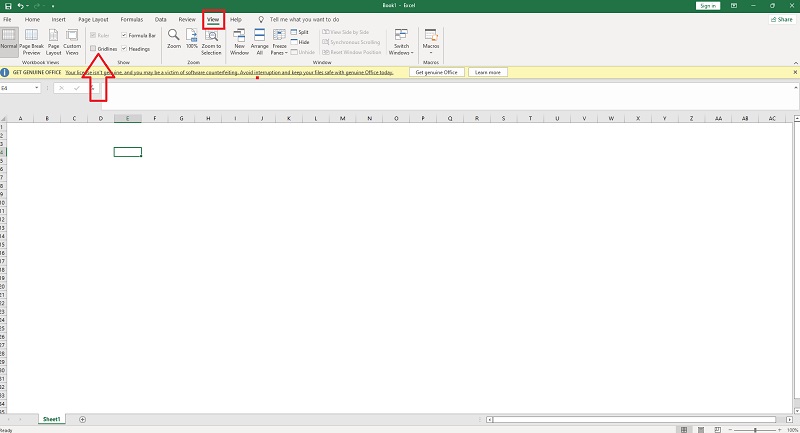
તમારા ઇચ્છિત આકારો ઉમેરો
એક્સેલમાં કોઈ બાંધવામાં આવેલ ફિશબોન ડાયાગ્રામ ટેમ્પલેટ નથી, તેથી તમારે તમારા મનપસંદ આકારો ઉમેરીને એક્સેલમાં તમારો ઇચ્છિત ડાયાગ્રામ બનાવવો પડશે.
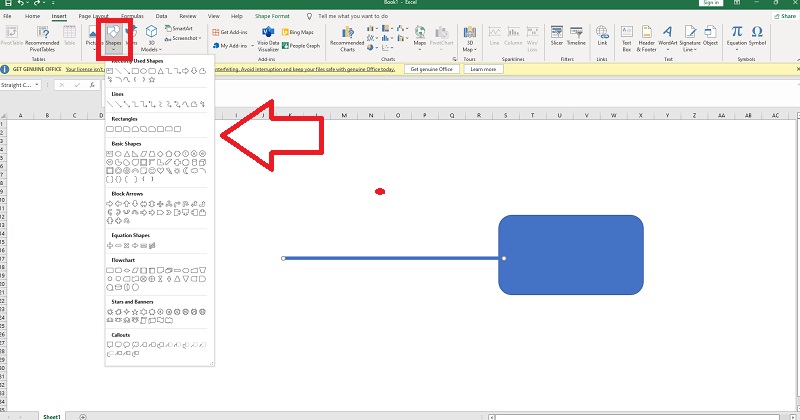
કોઈપણ રેખાઓ ઉમેરો
ઇન્સર્ટ ટેબ પર જાઓ અને આકાર પસંદ કરો, પછી ફોર્મેટ ટેબ પર જાઓ, જ્યાં તમે આકાર ગેલેરીમાંથી રેખાઓ પસંદ કરી શકો છો અને રેખાકૃતિમાં રેખાઓ દાખલ કરી શકો છો. ફિશબોન ડાયાગ્રામની એકંદર ડિઝાઇન રેખાઓ જોડ્યા પછી રૂપરેખા આપવામાં આવશે.
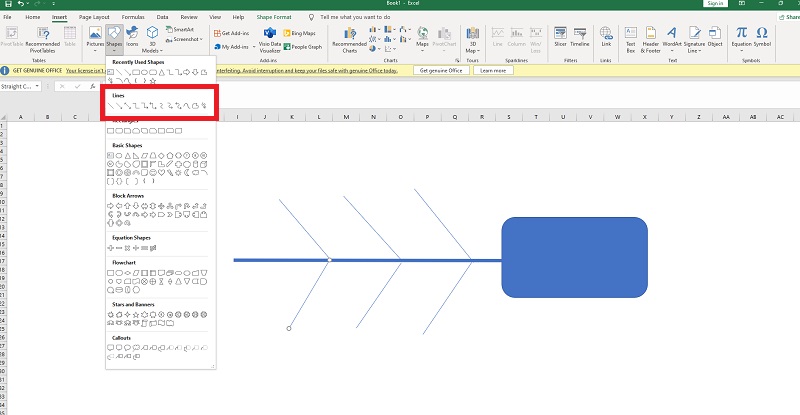
ટેક્સ્ટ ઉમેરો
બોક્સમાં ટેક્સ્ટ ઉમેરવા માટે, આકારો પર ક્લિક કરો અથવા જમણું-ક્લિક કરો, ટેક્સ્ટ સંપાદિત કરો પસંદ કરો અને સીધા જ બૉક્સ પર ટાઇપ કરો.
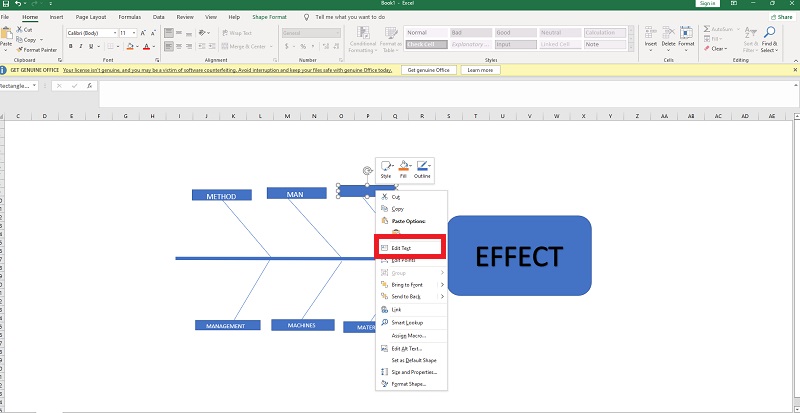
તમારા ડાયાગ્રામને ફોર્મેટ કરો
મોટાભાગના વપરાશકર્તાઓ ફિશબોન ડાયાગ્રામને વ્યક્તિગત કરવા અને આકાર અને ટેક્સ્ટની શૈલીઓ, ફોન્ટ્સ, પ્લેસમેન્ટ વગેરેને બદલીને વિઝ્યુઅલ ઇફેક્ટ્સને સમાયોજિત કરવા માંગે છે. તમે ફોર્મેટ ટેબમાં આકાર શૈલીઓ અને હોમ ટેબમાં ફોન્ટ શૈલીઓ અને ગોઠવણીમાં ફેરફાર કરી શકો છો.

4) લ્યુસિડચાર્ટ
લ્યુસિડચાર્ટમાં ફિશબોન ડાયાગ્રામ બનાવવા માટે નીચેના મુખ્ય પગલાં છે.
વેબની મુલાકાત લો
તમે લ્યુસિડચાર્ટની સત્તાવાર વેબસાઇટ પર જઈને પ્રોગ્રામ બ્રાઉઝ કરી શકો છો. જો તમે ઝડપી પદ્ધતિ પસંદ કરો છો, તો નીચેની લિંક પર ક્લિક કરો.
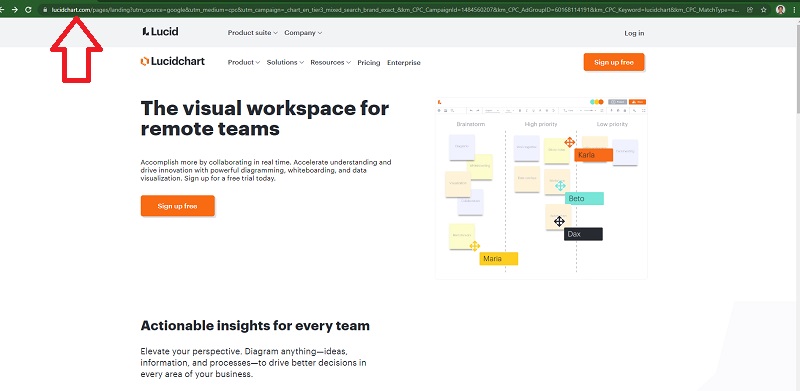
લ્યુસિડચાર્ટ એકાઉન્ટ બનાવો
શરૂ કરવા માટે, તમારા Gmail એકાઉન્ટ સાથે નોંધણી કરો અથવા સાઇન અપ કરો.
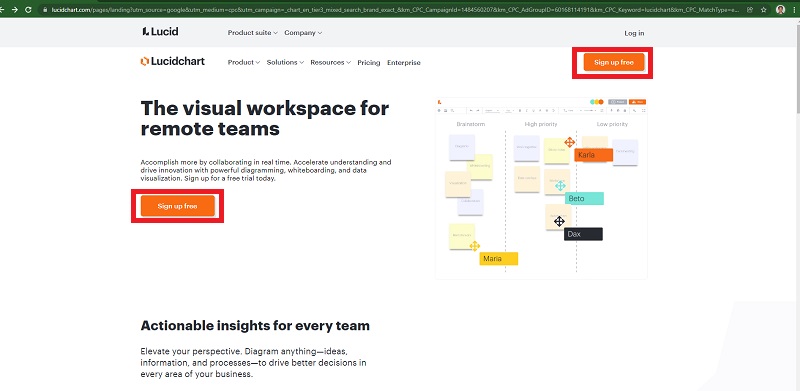
મેનુમાંથી મારા દસ્તાવેજો પસંદ કરો
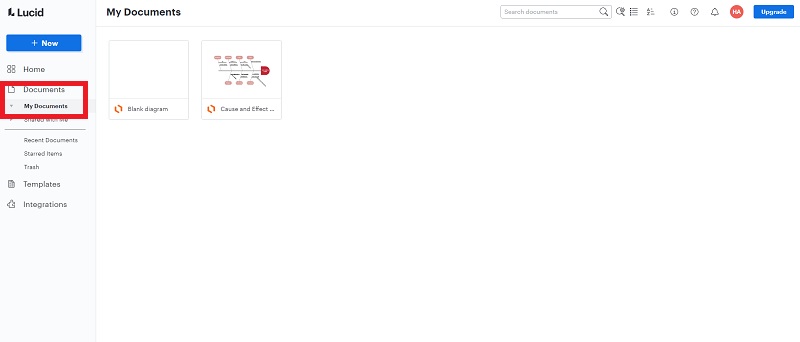
અન્વેષણ કરો અને તમારા નમૂના સાથે આગળ વધો
તમારા નમૂના બનાવવાનું શરૂ કરો. રેખાઓ, આકારો અને ટેક્સ્ટનો ઉપયોગ કરો. મેનુ અને અન્ય તત્વો સાથે ફિશબોન ડાયાગ્રામ બનાવો.
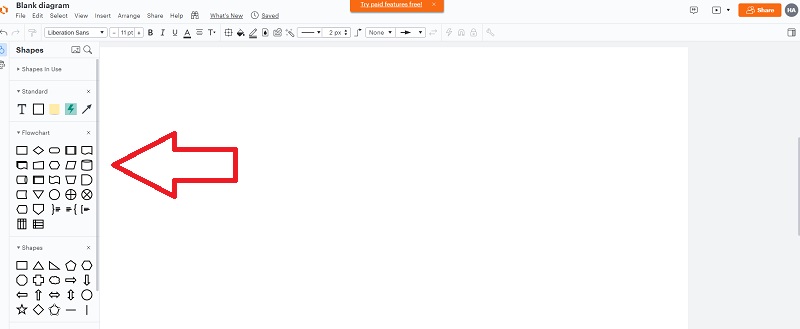
તમારા કામની તપાસ કરો
તમે તેને સમાપ્ત કરી લો તે પછી નમૂનાને તપાસવાનો સમય છે. તપાસો કે તમારો ટેક્સ્ટ ભૂલોથી મુક્ત છે અને વાંચવા માટે પૂરતો મોટો છે.
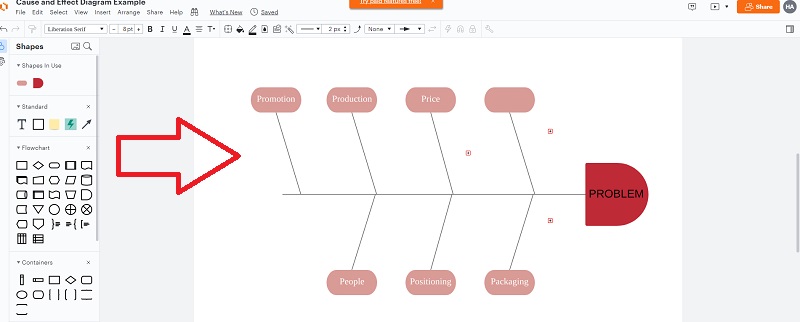
5) સ્માર્ટ ડ્રો
SmartDraw સોફ્ટવેર ફિશબોન ડાયાગ્રામ બનાવતી વખતે વાપરવા માટે મૂલ્યવાન અને સીધું છે. આ ફિશબોન ડાયાગ્રામ મેકર થીમ, રંગો વગેરે પસંદ કરવા માટે અસંખ્ય વિકલ્પો પૂરા પાડે છે. SmartDraw માં ફિશબોન ડાયાગ્રામ બનાવવા માટે નીચેના કેટલાક સામાન્ય પગલાં છે.
વેબની મુલાકાત લો
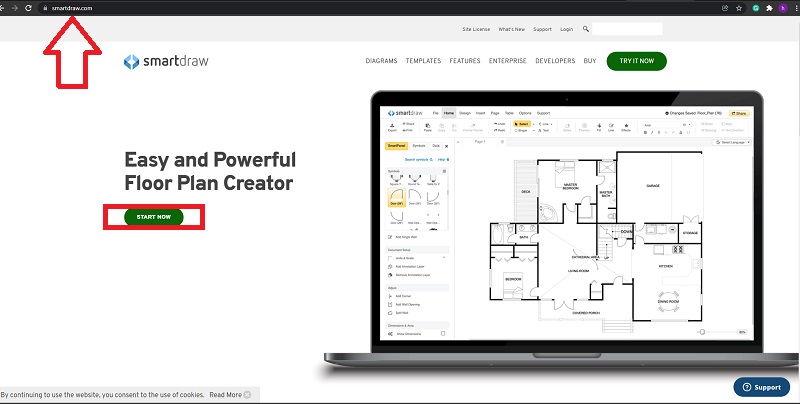
સ્માર્ટડ્રો એકાઉન્ટ બનાવો
પ્રારંભ કરવા માટે, તમારા Gmail એકાઉન્ટ સાથે સાઇન અપ કરો.
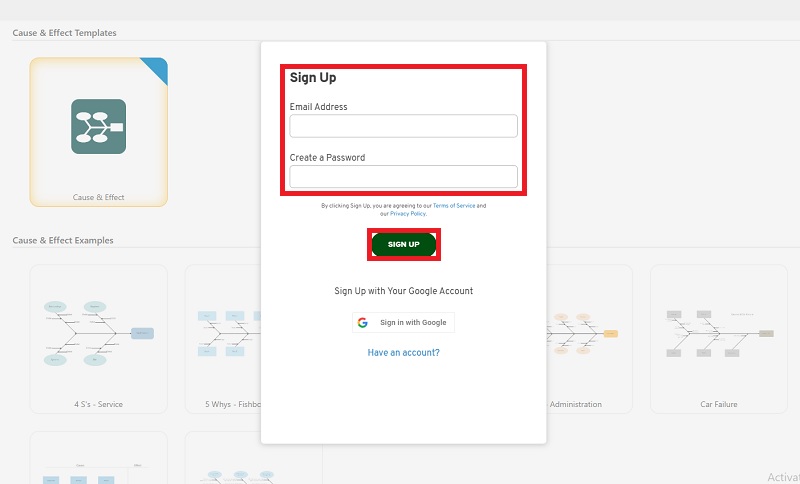
SmartDraw બટન પર ક્લિક કરો
"SmartDraw" બટનને પસંદ કરીને, તમારા ફિશબોનને દોરવાથી અને તેને પ્રસ્તુત કરીને શરૂ કરો.
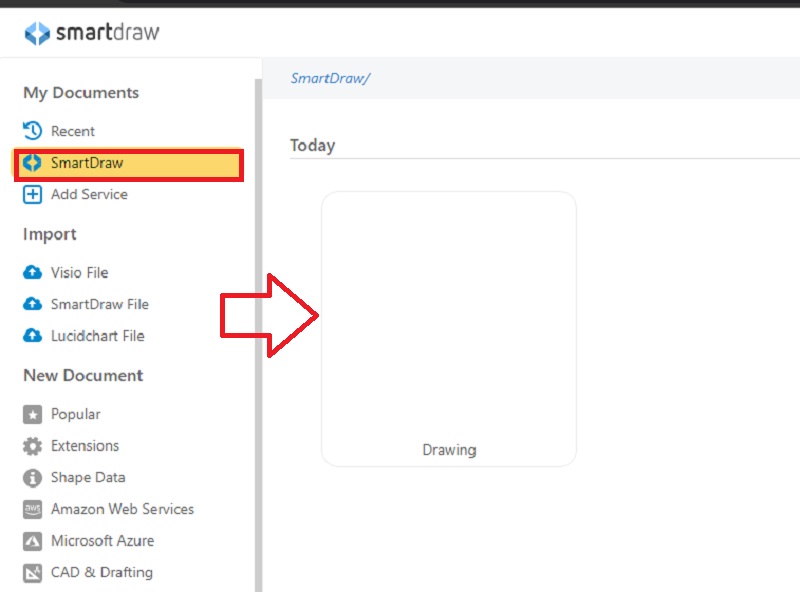
તમારું ફિશબોન ડાયાગ્રામ બનાવો
નમૂનો બનાવીને પ્રારંભ કરો. તમારા ફાયદા માટે રેખાઓ, આકાર અને ટેક્સ્ટનો ઉપયોગ કરો. મેનુ અને અન્ય ઘટકો સાથે ફિશબોન ડાયાગ્રામ બનાવો.
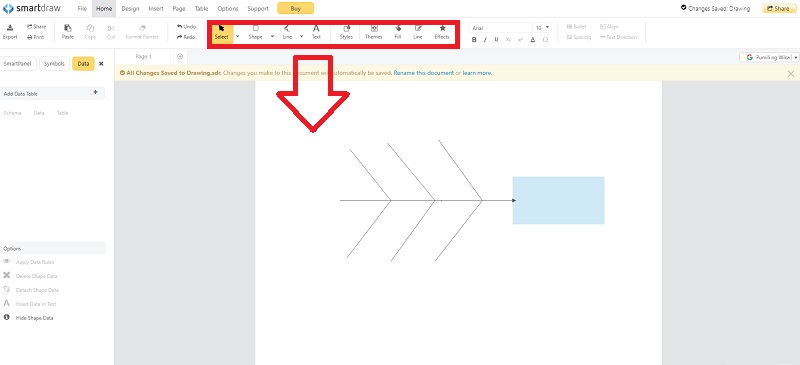
તમારા નમૂનાઓ શેર કરો અને નિકાસ કરો
ફિશબોન ડાયાગ્રામ ટેમ્પલેટને ઈમેજો, વર્ડ ડોક્યુમેન્ટ્સ, પીડીએફ ફાઈલ અને અન્ય ફોર્મેટમાં શેર કરી અને નિકાસ કરી શકાય છે.
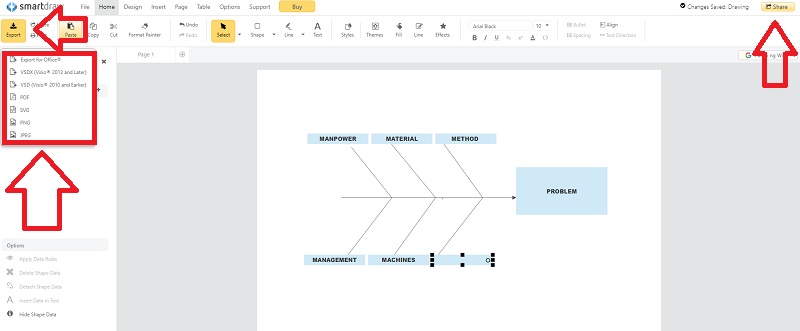
ભાગ 3. ફિશબોન ડાયાગ્રામનો ઉપયોગ કેવી રીતે કરવો?
વધુમાં, કારણ-અને-અસર ફિશબોન ડાયાગ્રામ એ મૂળ કારણ વિશ્લેષણ માટે એક મહત્વપૂર્ણ સાધન છે જે પ્રોજેક્ટ મેનેજમેન્ટ, પ્રક્રિયા સુધારણા, માર્કેટિંગ વગેરે સહિત લગભગ કોઈપણ વ્યવસાયિક ક્ષેત્ર પર લાગુ કરી શકાય છે.
ફિશબોન ડાયાગ્રામ કેવી રીતે બનાવવો:
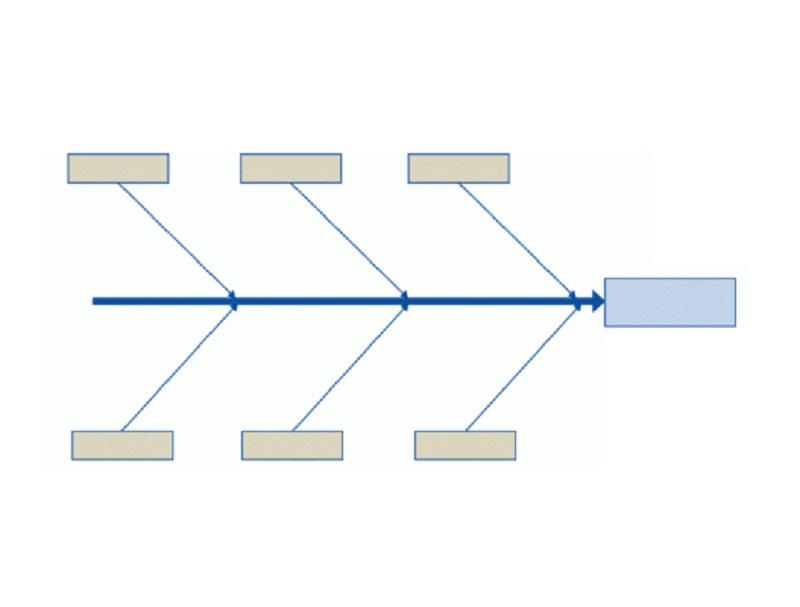
પગલું 1. વિશ્લેષણ માટે સમસ્યા (અસર અથવા સમસ્યા) સહિત જમણું માથું દોરો.
પગલું 2. માથાના ઉપરથી ડાબી તરફ એક સીધી રેખા દોરો. આ સાર છે.
પગલું 3. વિશ્લેષણ કરવા માટેના વિસ્તારોને ઓળખો, વ્યાપક સ્તરની શ્રેણીઓ, અને તેમને કરોડરજ્જુમાંથી શાખા કરો.
પગલું 4. આ શ્રેણીઓમાંથી અસરમાં ફાળો આપતા કારણોનું વિશ્લેષણ કરો. આ કારણોને યોગ્ય શ્રેણીની શાખાઓ સાથે જોડો.
પગલું 5. જ્યાં સુધી તમે આગળ ન જઈ શકો ત્યાં સુધી કારણોને પેટા-કારણોમાં વિભાજિત કરો.
ફિશબોન ડાયાગ્રામ ઉદાહરણો:
1. માર્કેટિંગ
ધારો કે તમે ઓનલાઈન માર્કેટિંગ નિષ્ણાત છો એવી કંપની માટે કામ કરી રહ્યા છો જેની વેબસાઇટ ટ્રાફિક ઓછો છે. તમને પ્રાથમિક કારણો નક્કી કરવાનું કામ સોંપવામાં આવ્યું છે. અહીં ફિશબોન ડાયાગ્રામનું ઉદાહરણ છે જે તમને સમસ્યા હલ કરવામાં મદદ કરી શકે છે:
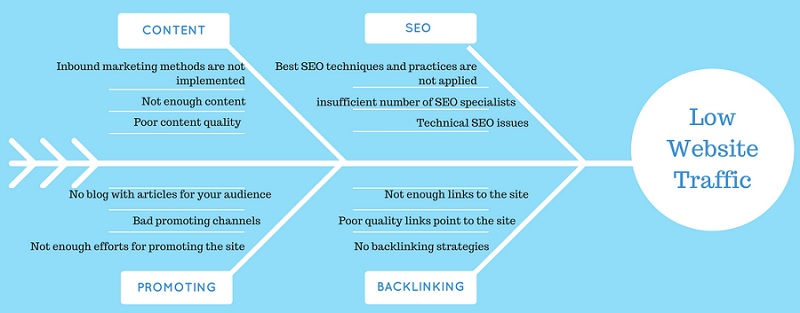
2. વેચાણ પ્રક્રિયા
સોફ્ટવેર ડેવલપમેન્ટ કંપનીની નવી વેબ એપ્લીકેશન પ્રોડક્ટ ખામીયુક્ત પ્રદર્શન કરે છે. ચાલો સંભવિત કારણોની કલ્પના કરવા માટે ફિશબોન ડાયાગ્રામનો ઉપયોગ કરીએ:
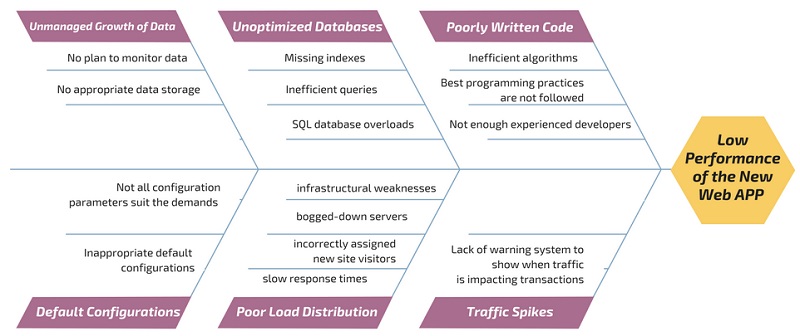
3. હેલ્થકેર
આપણા અંગત અને સ્વસ્થ જીવનના ઉદાહરણનો વિચાર કરો. નીચે આપેલ ફિશબોન ડાયાગ્રામ હેલ્થકેર માનવ સ્થૂળતાના કેટલાક સૌથી સામાન્ય કારણો દર્શાવે છે.
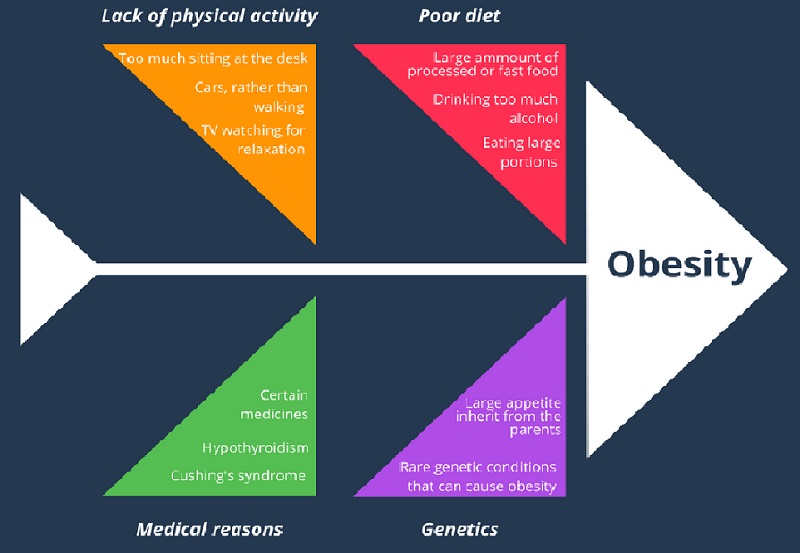
ભાગ 4. ફિશબોન ડાયાગ્રામ વિશે વારંવાર પૂછાતા પ્રશ્નો
ફિશબોન ડાયાગ્રામ કેવી રીતે કરવું?
પ્રથમ, તમારે સમસ્યાનું નિવેદન વ્યાખ્યાયિત કરવું જોઈએ અને સમસ્યાના કારણોની મુખ્ય શ્રેણીઓને ઓળખવી જોઈએ. વધુમાં, સમસ્યાના તમામ સંભવિત કારણો પર વિચાર કરો અને દરેકનું સંશોધન કરો.
ફિશબોન ડાયાગ્રામ દોરવાનું ક્યારે શક્ય છે?
જ્યારે તમે સમસ્યાના મૂળ કારણો વિશે વિવિધ વિચારો દર્શાવવા અને ગોઠવવા માંગો છો. જ્યારે તમે જાણવા માંગતા હોવ કે સમસ્યામાં વિવિધ પરિબળો કેવી રીતે ફાળો આપે છે.
ફિશબોન ડાયાગ્રામ માટેનો નમૂનો બરાબર શું છે?
ફિશબોન ડાયાગ્રામ ટેમ્પલેટ, જેને ઈશિકાવા ડાયાગ્રામ ટેમ્પલેટ તરીકે પણ ઓળખવામાં આવે છે, તેનો ઉપયોગ સમસ્યાના સંભવિત કારણોની તપાસ કરવા માટે થઈ શકે છે, જે તમારી ટીમને વધુ અસરકારક ઉકેલ શોધવાની મંજૂરી આપે છે. તમે કેટલાક વિચારો જનરેટ કર્યા પછી, સમસ્યાના મૂળ કારણને શૂન્ય કરવા માટે તેમને જૂથોમાં સૉર્ટ કરો.
નિષ્કર્ષ
નિષ્કર્ષ પર, જ્યારે સમસ્યાનું નિરાકરણ લાવવાનો સામનો કરવો પડે છે, ત્યારે ફિશબોન ડાયાગ્રામ એ શરૂ કરવા માટે એક ઉત્તમ સ્થળ છે. જો કે, MindOnMap ફિશબોન ડાયાગ્રામ બનાવવા માટે એક સરસ માઇન્ડ મેપિંગ એપ્લિકેશન છે. તે તૈયાર કરવું સરળ છે અને થોડી મહેનતની જરૂર છે.










